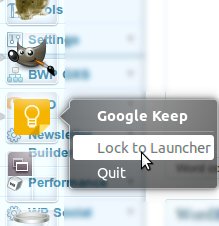Pour commencer, accédez à Paramètres> Affichage. Dans ce menu, vous trouverez un paramètre de mise en veille de l’écran ou de mise en veille. En appuyant dessus, vous pourrez modifier le temps nécessaire à votre téléphone pour se mettre en veille.
Contenu
Comment désactiver le délai d’attente de l’écran sur Android ?
1. Via les paramètres d’affichage
- Déroulez le panneau de notification et appuyez sur la petite icône de réglage pour accéder aux paramètres.
- Dans le menu Paramètres, accédez à Affichage et recherchez les paramètres de temporisation de l’écran.
- Appuyez sur le paramètre Screen Timeout et sélectionnez la durée que vous souhaitez définir ou sélectionnez simplement « Jamais » dans les options.
Comment modifier le délai d’attente de l’écran ?
Modifier le délai d’attente de l’écran
- Accédez à Paramètres > Affichage.
- Appuyez sur Veille et sélectionnez la durée d’inactivité avant que votre téléphone ne se mette en veille.
Comment empêcher mon écran de se mettre en veille Android ?
Pour commencer, rendez-vous vers Paramètres > Affichage. Dans ce menu, vous trouverez un paramètre de mise en veille de l’écran ou de mise en veille. En appuyant dessus, vous pourrez modifier le temps nécessaire à votre téléphone pour se mettre en veille. Certains téléphones offrent plus d’options de temporisation de l’écran.
Pourquoi le délai d’attente de mon écran revient-il à 30 secondes ?
Pourquoi le délai d’attente de mon écran continue-t-il à se réinitialiser ? Le délai d’attente de l’écran se maintient réinitialisation à cause de la batterie optimiser les paramètres. Si le délai d’attente de l’écran est activé, il éteindra automatiquement le téléphone après 30 secondes.
Pourquoi mon écran s’éteint-il si vite ?
Sur les appareils Android, le l’écran s’éteint automatiquement après une période d’inactivité définie pour économiser la batterie. … Si l’écran de votre appareil Android s’éteint plus rapidement que vous ne le souhaitez, vous pouvez augmenter le délai d’expiration en cas d’inactivité.
Comment désactiver le délai d’attente de l’écran ?
Chaque fois que vous souhaitez modifier la durée du délai d’attente de l’écran, balayez vers le bas depuis le haut de l’écran pour ouvrir le panneau de notification et « Paramètres rapides.” Appuyez sur l’icône de la tasse à café dans « Paramètres rapides ». Par défaut, le délai d’attente de l’écran sera changé en « Infini » et l’écran ne s’éteindra pas.
Pourquoi mon écran s’éteint-il lorsque je regarde des vidéos ?
Raison n ° 1 Les paramètres de délai d’attente de l’écran
Pour maximiser la puissance de la batterie, chaque fabricant de smartphones Android intègre une fonction spéciale appelée « Screen Timeout » sur leurs téléphones. Par défaut, il est réglé sur 30 secondes. Cela signifie après 30 secondes d’inactivitél’écran de votre téléphone s’éteindra automatiquement.
Pourquoi mon Samsung continue-t-il de s’éteindre ?
La cause la plus fréquente d’extinction automatique du téléphone est que la batterie ne rentre pas correctement. Avec l’usure, la taille de la batterie ou son espace peuvent changer un peu avec le temps. … Assurez-vous que le côté de la batterie touche votre paume pour exercer une pression sur la batterie. Si le téléphone s’éteint, il est temps de réparer la batterie lâche.
Pourquoi mon écran Android reste-t-il noir ?
Malheureusement, il n’y a pas une seule chose qui puisse causer votre Android pour avoir un écran noir. Voici quelques causes, mais il pourrait y en avoir d’autres également : Les connecteurs LCD de l’écran peuvent être desserrés. Il y a une erreur système critique.
Comment empêcher un appareil Android de se mettre en veille par programmation ?
Utilisation d’Android :keepScreenOn = « vrai » équivaut à utiliser FLAG_KEEP_SCREEN_ON . Vous pouvez utiliser l’approche qui convient le mieux à votre application. L’avantage de définir l’indicateur par programmation dans votre activité est qu’il vous donne la possibilité d’effacer l’indicateur par programmation ultérieurement et de permettre ainsi à l’écran de s’éteindre.
Comment garder mon écran actif ?
Le moyen le plus simple de faire en sorte que l’écran de votre appareil Android reste allumé plus longtemps est pour régler les paramètres de veille intégrés. Le Sleep éteindra automatiquement l’écran de votre appareil Android lorsqu’il ne détecte aucune activité pendant une période définie. Cette limite peut être prolongée jusqu’à 30 minutes.